这是一份关于三星手机相册(Gallery)功能的使用说明书,旨在帮助用户更好地了解和使用这一核心功能。
---
"三星手机使用说明书之一:相册篇"
"简介"
三星手机的“相册”(Gallery)应用是管理您手机上所有照片和视频的核心工具。它不仅可以帮助您浏览、查看和编辑媒体文件,还提供了强大的组织和搜索功能。本指南将向您介绍相册的主要功能和操作方法。
"一、 访问相册"
1. "通过主屏幕:" 在您手机的主屏幕上,通常会有一个“相册”的快捷方式图标。点击它即可打开应用。
2. "通过应用抽屉:" 打开手机左下角或右下角的“应用”图标(通常是一个方块或类似列表的图标),在应用列表中找到并点击“相册”图标。
3. "通过快速功能区:" 在屏幕上从左上角或右上角向内滑动(具体方向取决于手机型号和设置),打开快速功能区,长按“相册”图标通常可以将其固定在快速功能区以便快速访问。
"二、 核心功能"
1. "浏览照片和视频:"
打开相册后,您会看到默认按时间顺序排列的媒体文件。
左右滑动屏幕可以浏览前一张和后一张照片/视频。
点击照片可以
相关内容:
三星使用说明书之连点篇
教你一招如何解锁完整版的三星相册!例如:相册内容加密、为视频添加进度条、图片转PDF、快捷视频剪辑、幻灯片播放、扩展详情信息等强大功能!
❤️众所周知,三星相册功能非常齐全,拥有Ai消除、Ai扩图、背景虚化、生成Gif、超慢速生成等实用功能
然而,三星相册的实用功能远不止这些,三星却故意隐藏某些更加强大的功能。为此,我便推出如下教程,一步到位,告诉你三星相册全部隐藏功能!
#OneUI7# #三星GalaxyS24Ultra# #三星GalaxyS25Ultra#
如何打开三星相册隐藏功能:
⒈进入相册,点击右下角三个横杠,打开设置,滑到底部找到关于相册,连续点击版本号直到出现英文字符
⒉返回设置页面滑到最底部,进入Gallery Labs(图一)
-------------------------分割线
-----------------------------
三星相册隐藏功能大全:
⚠️您的每一次修改都需要退出三星相册后台,再次进入即可成功!
①相册内容加密,进入Gallery Labs,打开Album entry-locks,然后清除相册后台,再次回到相册,就可以为您的内容进行加密!注意:只能对分类进行加密!(图二)
②为相册视频添加进度条,点击Video player mode on filmstrip,选择第三项Legacy video seekbar,点击确定,清除相册后台,即可为你的相册视频播放添加进度条!(图三)
③图片转PDF文件,用wps或其他第三方软件,使用图片转PDF要求用户开通VIP,而我们的三星相册自带图片转PDF文件,而且完全免费。打开Save as PDF,清除相册后台,长按选择任一图片,点击创作即可找到Save as PDF选项!(图四)
④快捷视频剪辑,打开进入视频编辑工作室,清除相册后台,进入相册点击右下角三横杠,即可找到快捷入口!(图五)
⑤幻灯片播放,打开Slideshow with selected items,清除相册后台,长按选择任意图片,即可进行幻灯片浏览!(图六)
⑥扩展详情信息,打开Show EXIF in details和Show cached image in details,清除相册后台,点击图片下滑详情页面,就可以显示相册或视频的拍摄设备、GPS时间、色彩空间等详情信息!(图七)
⚠️每一次的修改都需要您退出三星相册后台,为节省时间,建议一次性修改所需功能!
由于三星相册的one more thing实在太多了,限于本篇幅,我把相册隐藏功能全部汉化,您可以依照个人需求,打开或关闭某些功能,图片我放在置顶评论区!
如果觉得这篇文章对您有帮助,请关注,请点赞,请收藏,您的鼓励就是我坚持更新最大的动力!
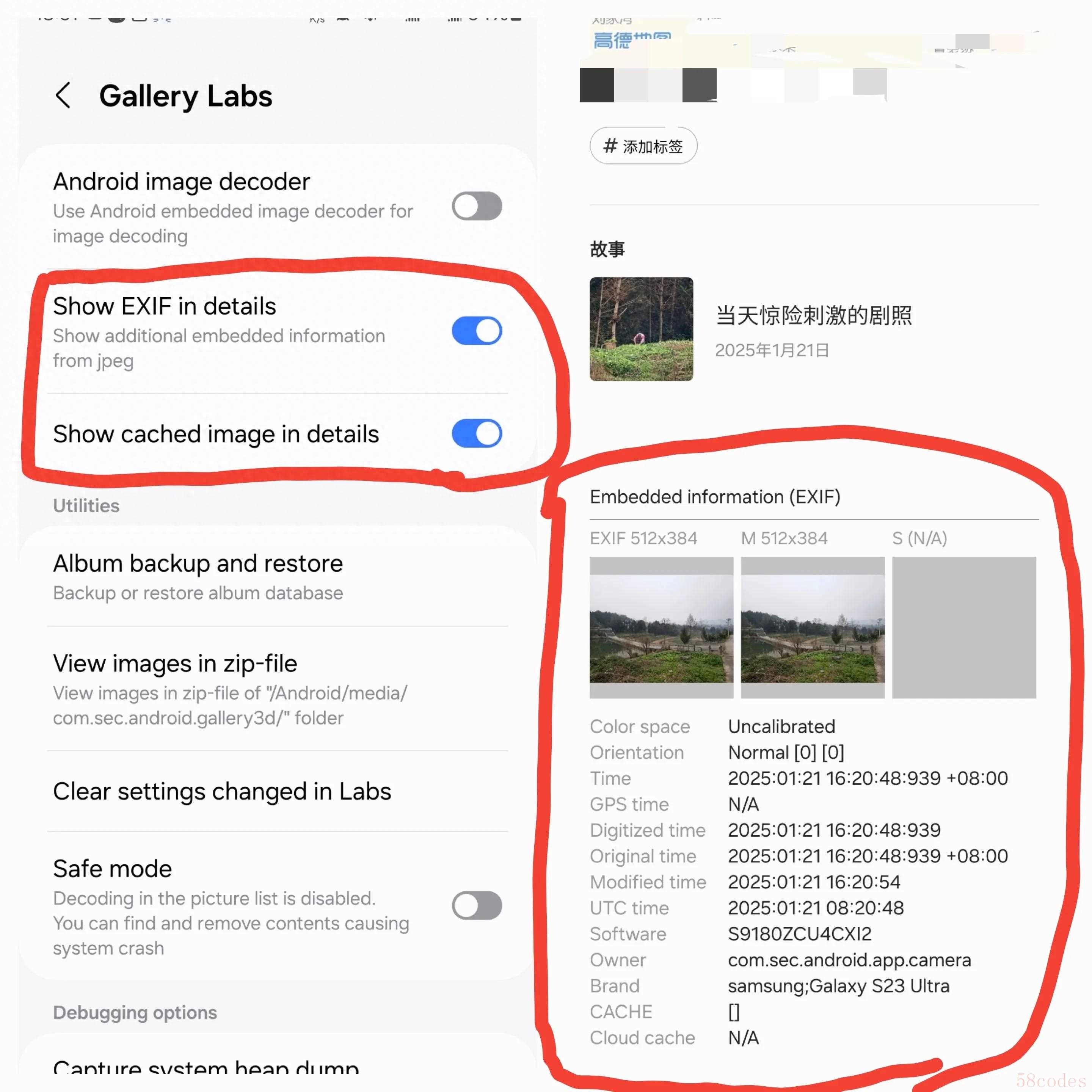
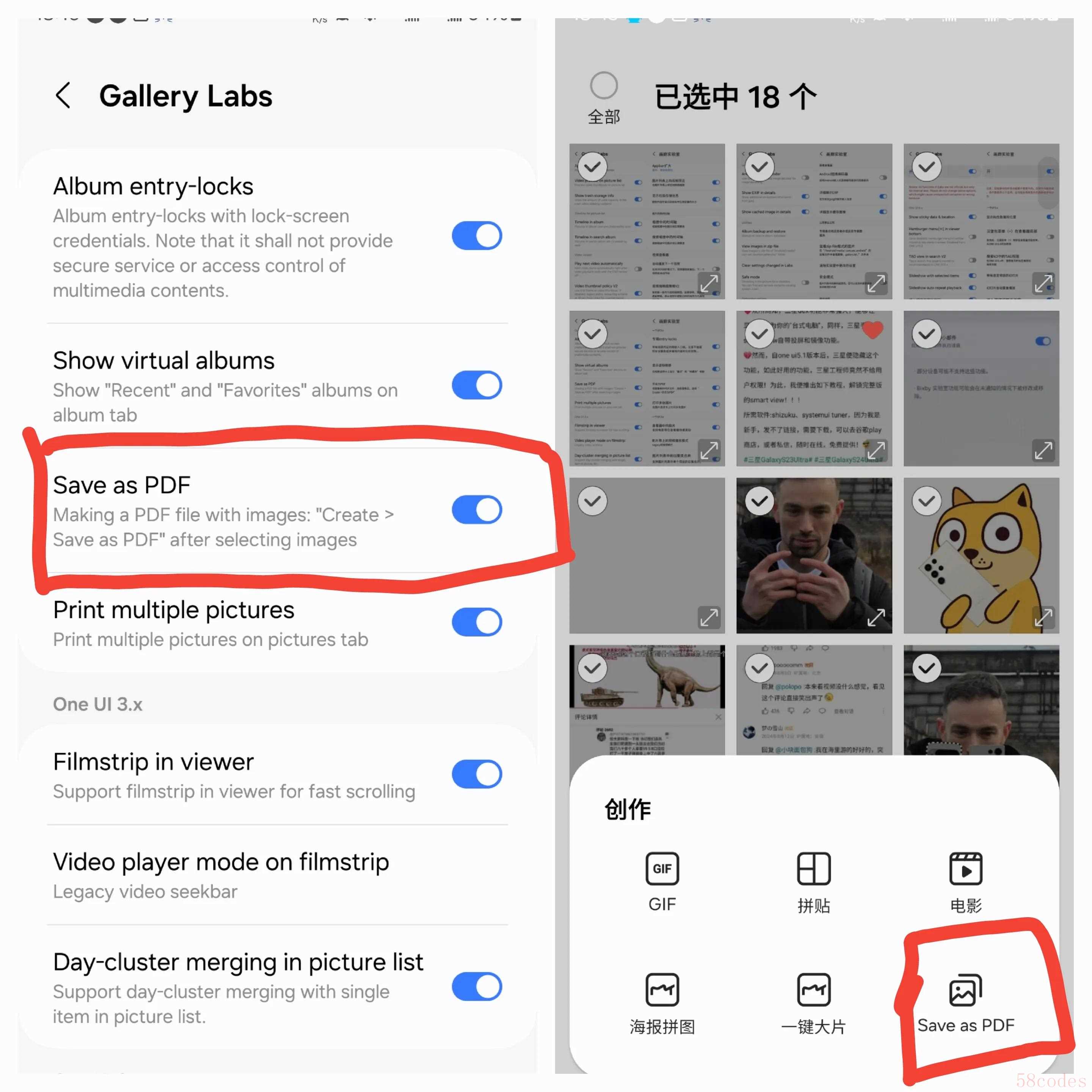
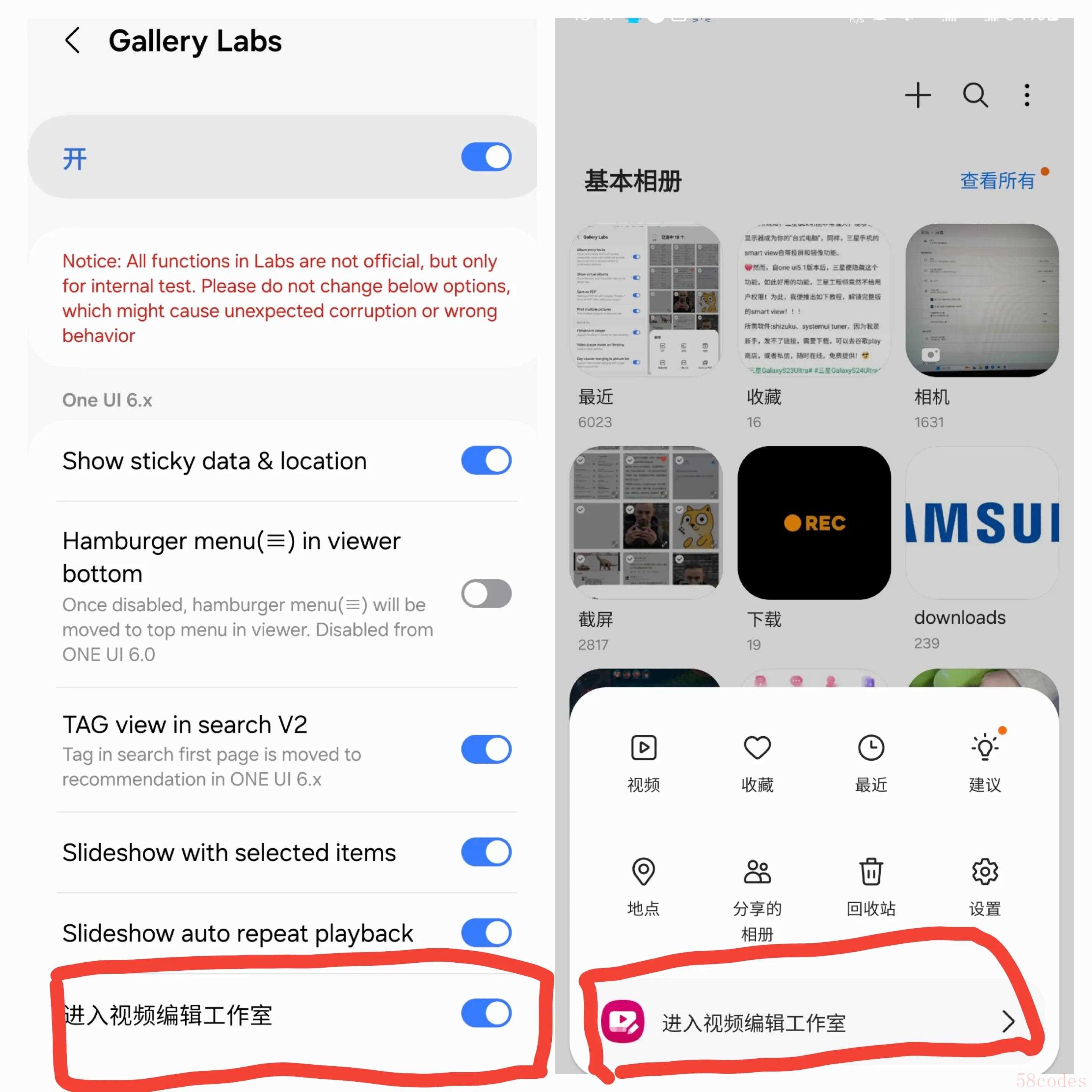
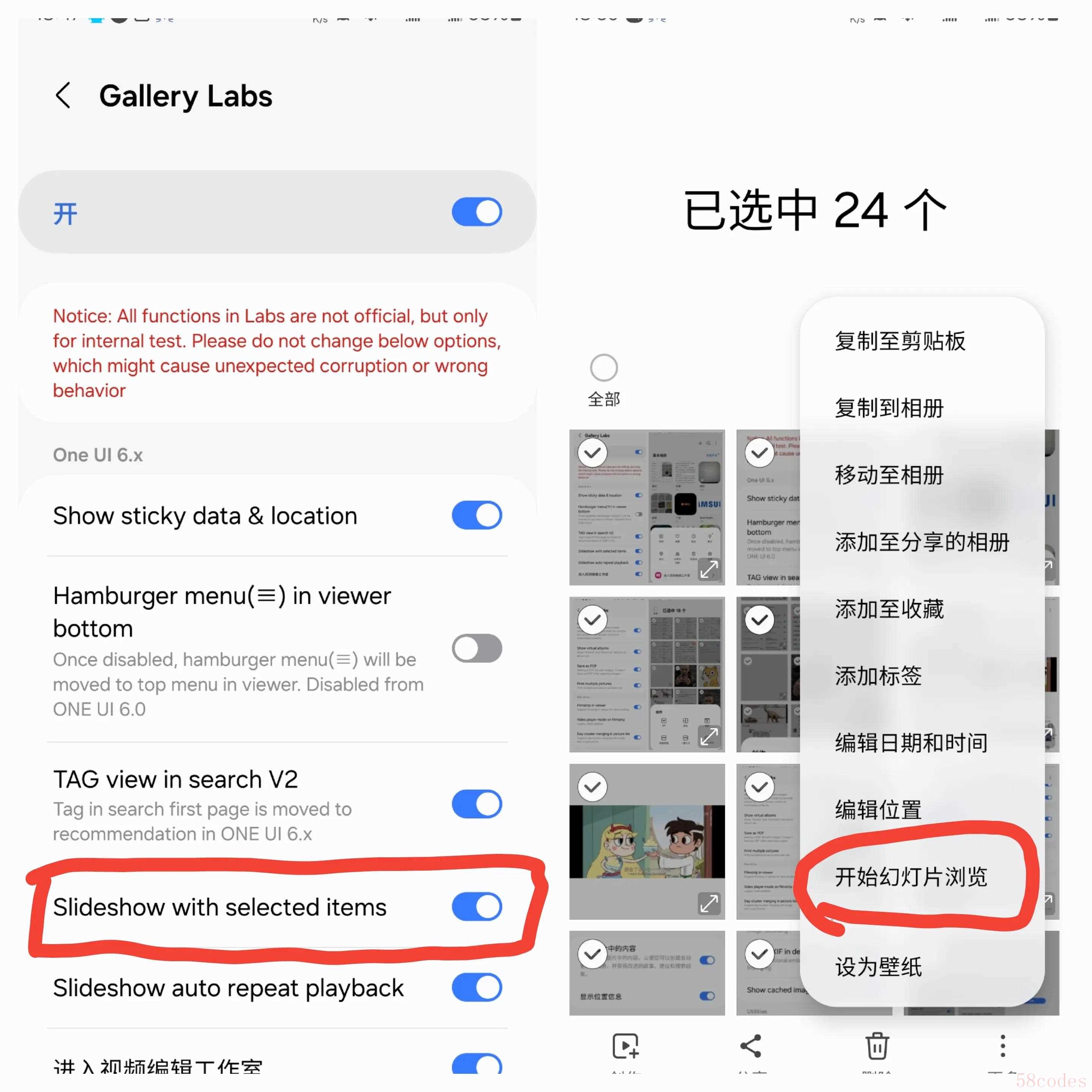
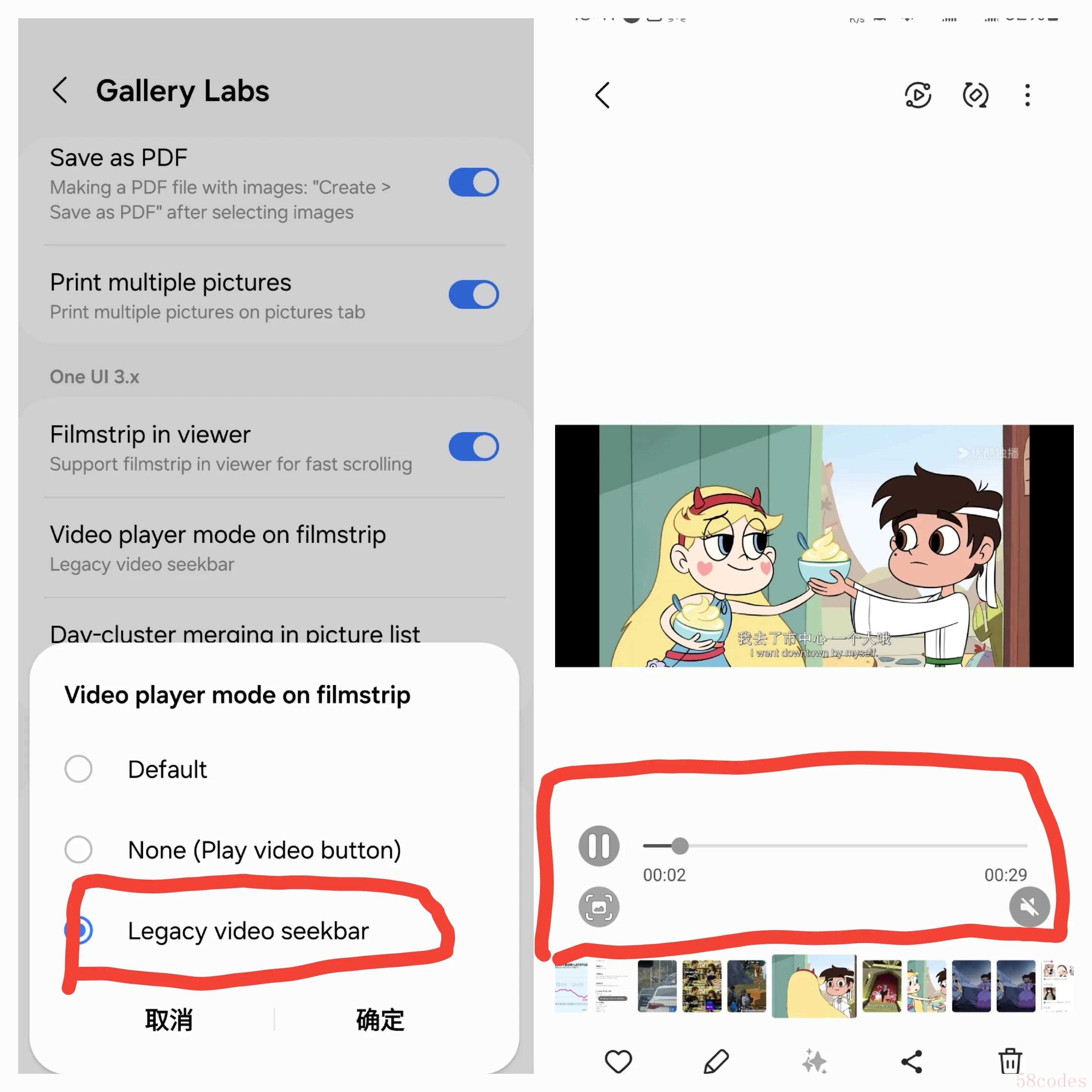
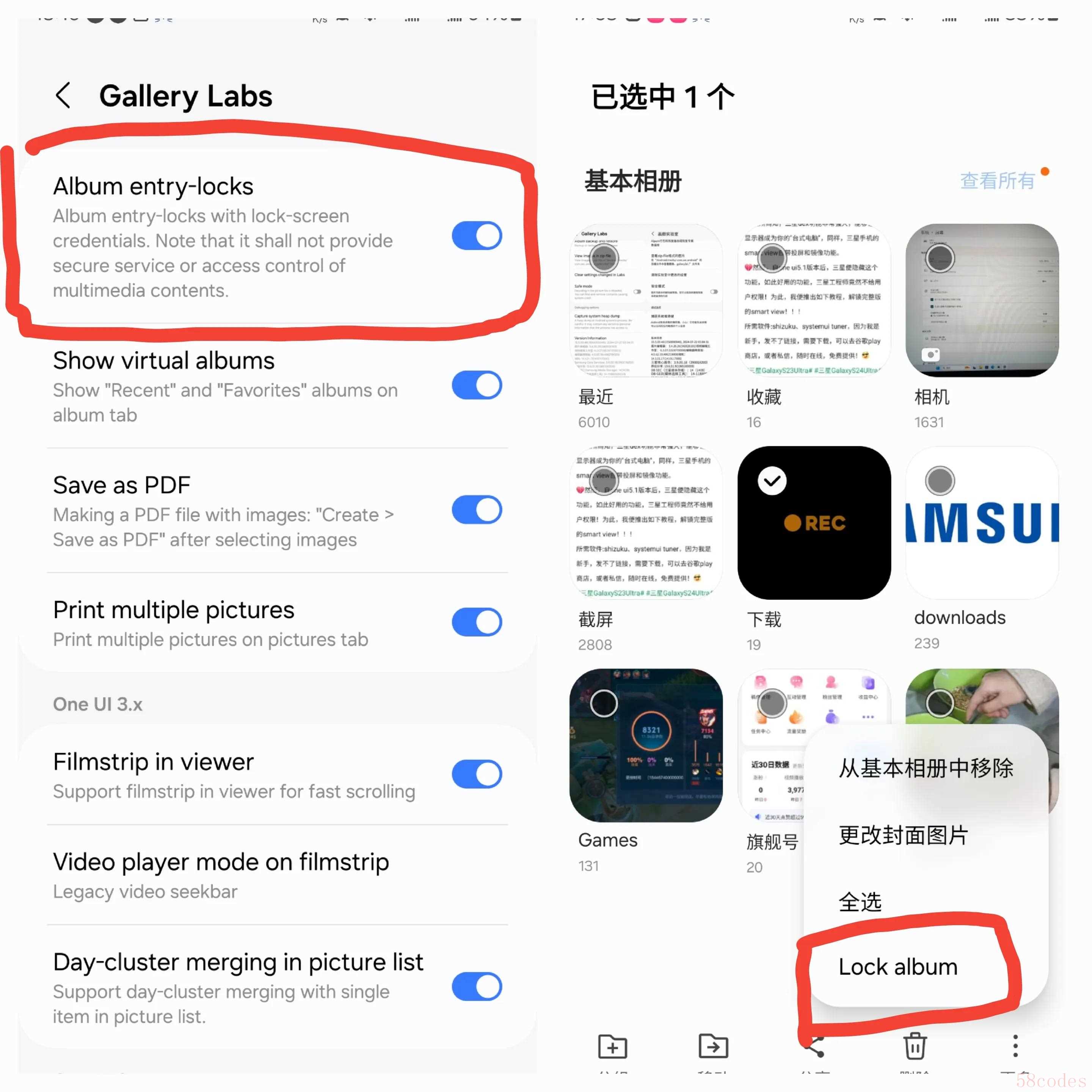
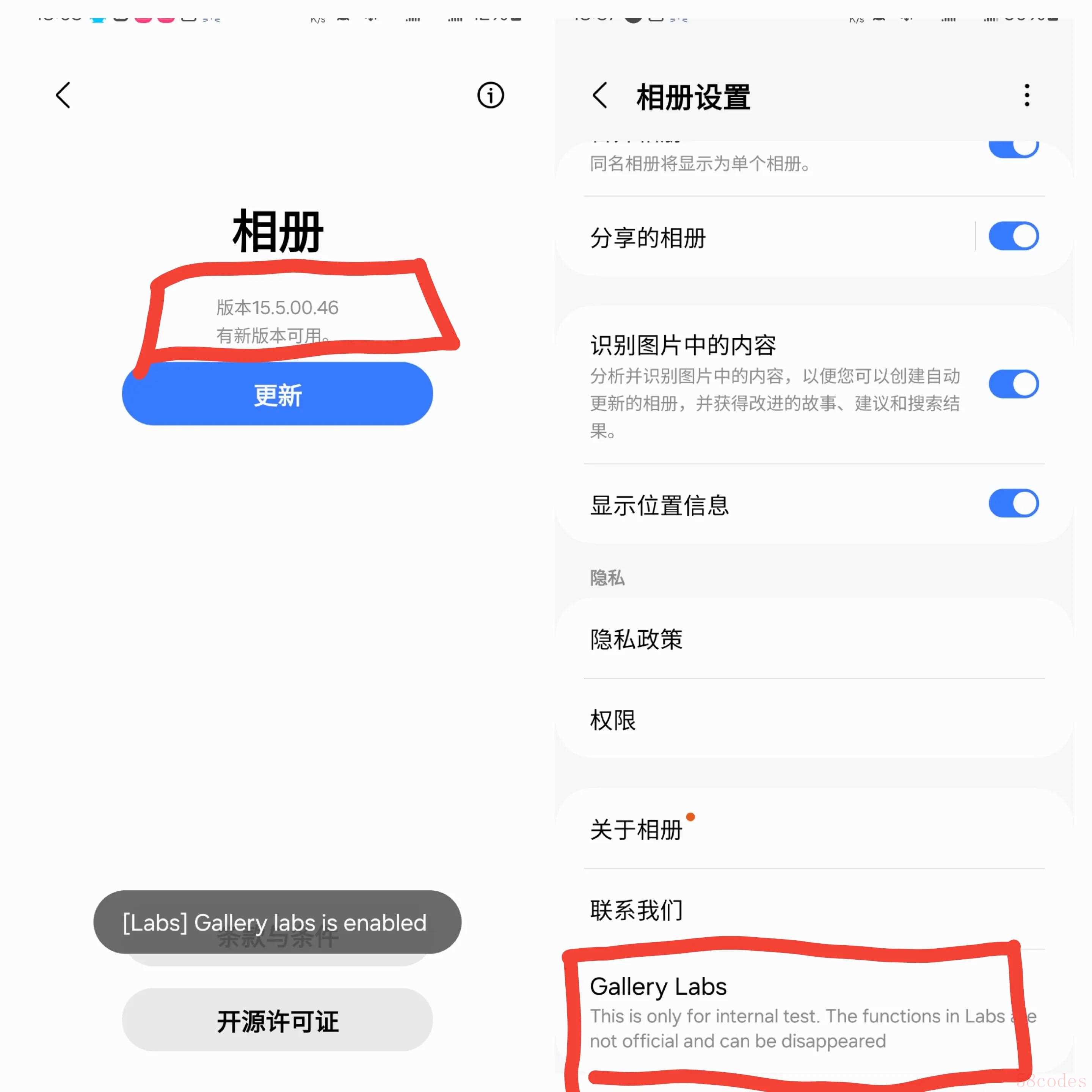

 微信扫一扫打赏
微信扫一扫打赏
 支付宝扫一扫打赏
支付宝扫一扫打赏
